Si nos hemos decidido por abandonar Windows y optar por Linux como sistema operativo, podemos escoger entre un amplio abanico de opciones, siendo Ubuntu una de las más populares. Durante su proceso de instalación es posible seleccionar nuestro idioma predeterminado, lo cual facilita la labor. Sin embargo, dado que existe la posibilidad de usar varios idiomas es interesante saber cómo poder cambiarlo una vez hemos instalado Ubuntu, algo que vamos a repasar a continuación.
Tanto si se da el caso de que la distribución que hemos descargado instala el sistema operativo en inglés, bien por un error en la imagen del disco o, simplemente, porque nos hemos equivocado al seleccionar el idioma durante la instalación, no tenemos por qué preocuparnos, ya que vamos a ver los pasos necesarios para poder ponerlo en español u en otro idioma
Cambiar el idioma en Ubuntu
Cambiar el idioma en Ubuntu es posible tanto desde su apartado de configuración como en línea de comando desde la Terminal, tal y cómo vamos a repasar a continuación.
Desde la configuración del sistema
Si hemos instalado Ubuntu y de manera predeterminada nos aparece en inglés, no debemos que preocuparnos pues podremos instalar y cambiar el idioma español con unos sencillos pasos. Lo primero que vamos a hacer es pulsar sobre el icono con flecha hacia abajo que encontramos en la parte superior derecha de la pantalla. Esto abrirá un pequeño menú desplegable donde pulsaremos sobre el apartado de Settings.
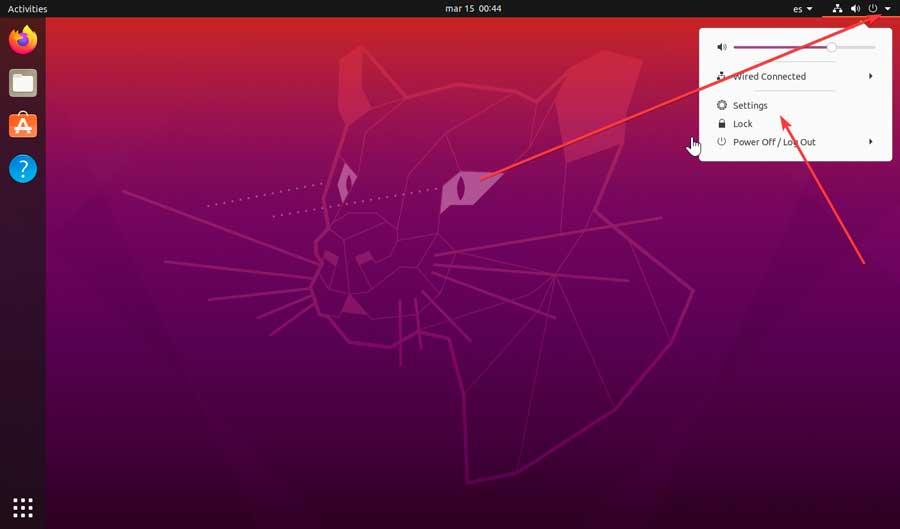
En la nueva ventana que nos aparece, nos situamos en la barra de la izquierda y localizamos en la parte inferior el apartado de Region & leaguage y lo pulsamos. Esto hará que se muestre en la parte derecha el lenguaje actual, English. Para poder ponerlo en español va a ser necesario añadirlo por lo que debemos de pulsar en el apartado de Manage installed Languages.
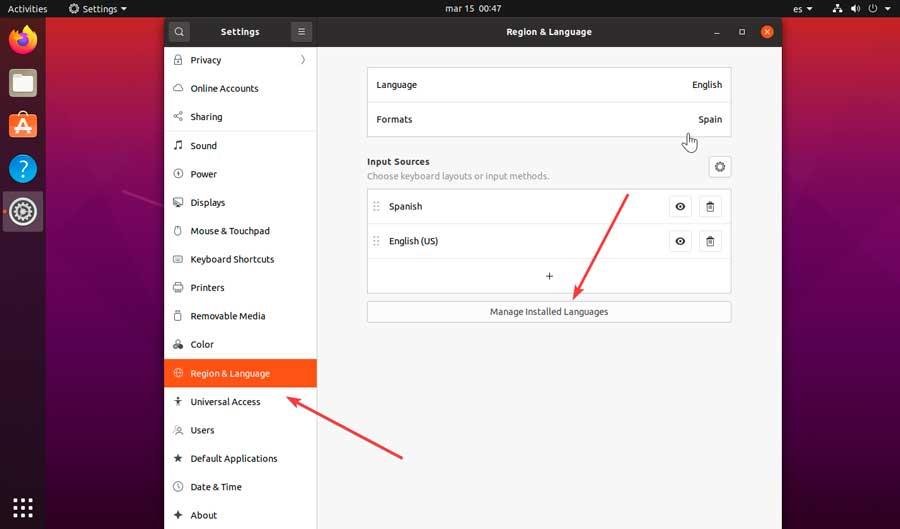
Esto nos abrirá una nueva ventana donde podremos ver los lenguajes soportados por Ubuntu y cómo poder añadirlos o eliminarlos, llegado el caso. Para ello debemos de pulsar en el botón de Install/Remove Languages y el sistema nos pedirá que nos autentifiquemos para continuar.
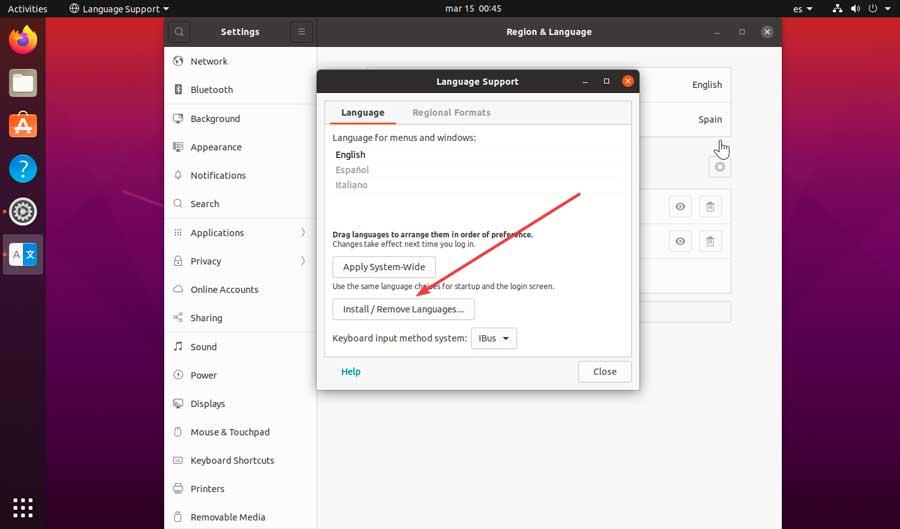
En la nueva ventana que nos aparecerá seleccionamos Spanish (o cambiar a otro idioma). Posteriormente, marcamos la casilla de Installed y pulsamos en el botón de Apply para que comience a descargarse, algo que durará unos segundos.
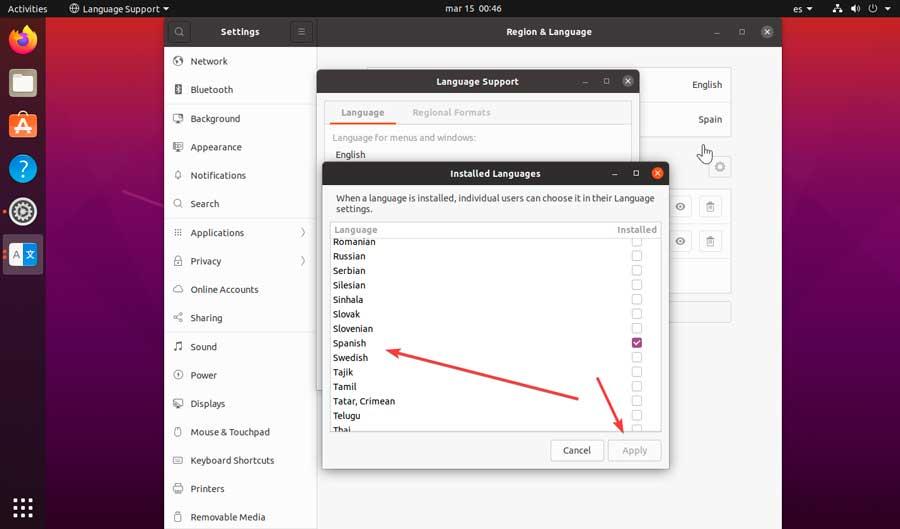
Ahora volveremos a la ventana de Language Support donde pulsaremos en la pestaña de Regional Formats, seleccionamos «Español (España)» y posteriormente hacemos clic en Apply System-wide. Por último, pulsamos en el botón de Close.
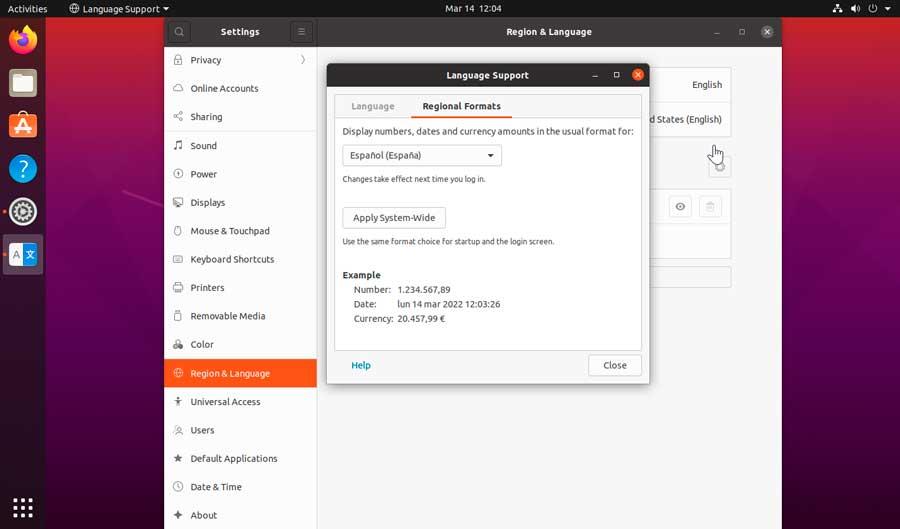
Ahora, de nuevo en la ventana de Region & Language, pulsamos sobre el apartado de Language, se abrirá una nueva ventana, donde haremos clic en Spanish y posteriormente en Select.
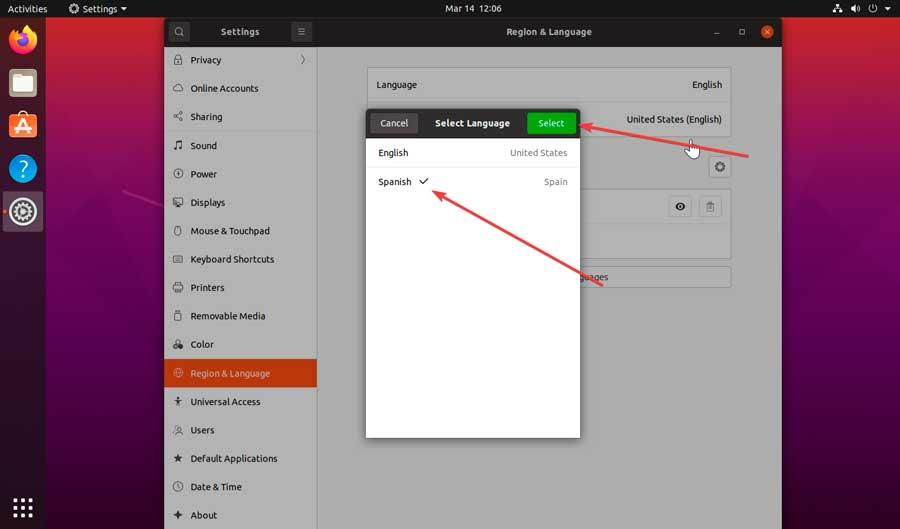
Posteriormente hacemos clic en Formats. Aquí, seleccionamos Spain y posteriormente en el botón de Done. Ya solo nos queda pulsar en el botón verde Restart para reiniciar el sistema y que los cambios se apliquen correctamente.
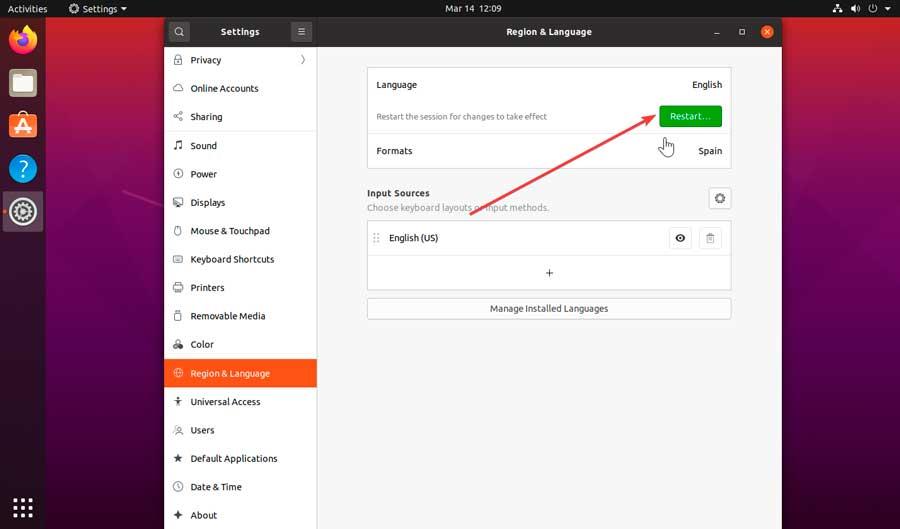
Una vez reiniciado, ya tenemos Ubuntu configurado en español y nos aparecerá una ventana para preguntarnos sí queremos actualizar las carpetas a nuestro idioma actual, por lo que pulsamos en el botón de Actualizar nombres, y el proceso habrá terminado.
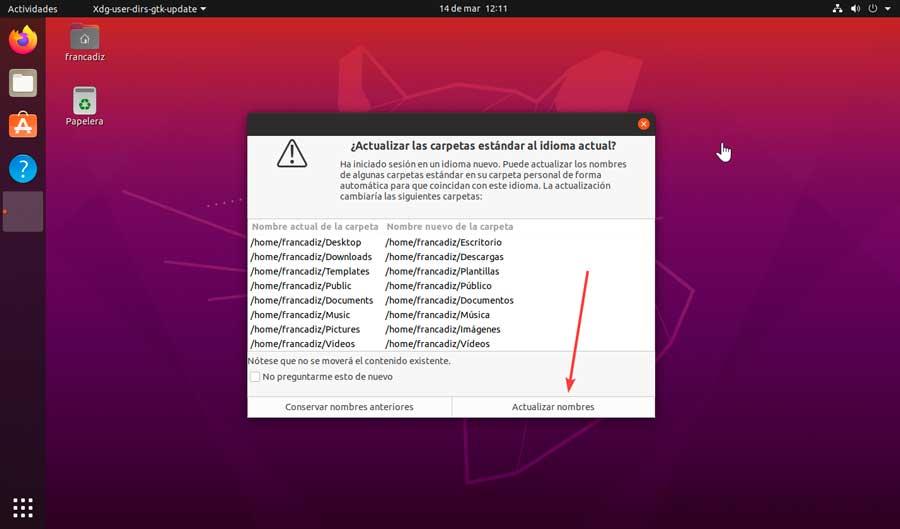
Pon el idioma en español usando la Terminal
La manera más clásica de realizar acciones en un sistema operativo Linux es llevarlos a cabo a través de la Terminal. Se trata de una consola de comandos que puede parecer similar al Símbolo del sistema o PowerShell de Windows, pero que es mucho más avanzadas que estas. Es especialmente utilizada por usuarios avanzados para controlar todo el sistema. Además, es especialmente pensada para ejecutar acciones que deben realizarse mediante comandos ya que no es posible ejecutarlas mediante la interfaz gráfica.
Es por ello que desde aquí también podemos instalar los paquetes de idiomas de Linux para poder usarlos en español. Para ejecutarlo pulsamos en el cajón de aplicaciones de la parte inferior izquierda. Posteriormente hacemos clic en Utilidades. Por último, seleccionamos la Terminal.
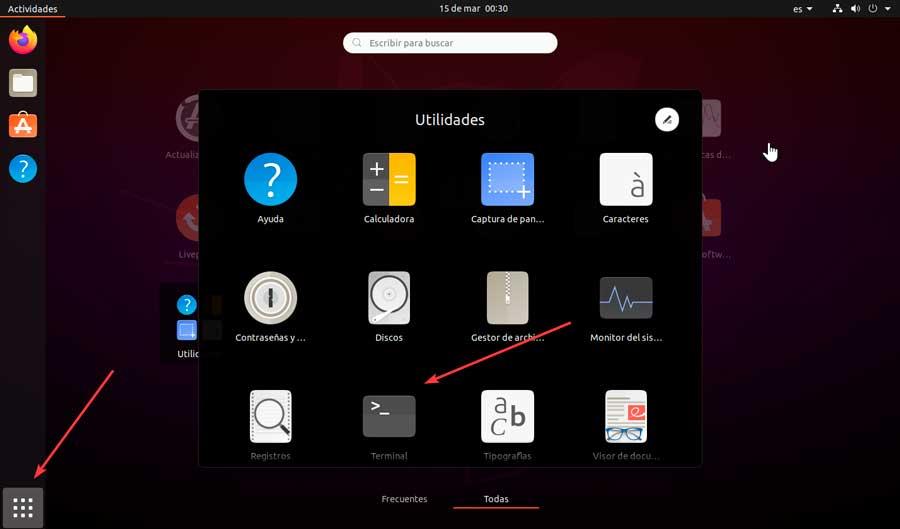
Ahora, debemos de escribir los siguientes comandos de forma individual pulsando Enter para ejecutarlos:
$ sudo apt-get install language-pack-es
$ sudo apt-get install language-pack-es-base
$ sudo apt-get install language-support-es
Ahora veremos los comandos a ejecutar para instalar los diccionarios en español. Igualmente, los instalamos de forma individual pulsando Enter.
$ sudo apt-get install aspell-es
$ sudo apt-get install myspell-es
A continuación, Podemos reconfigurar el idioma en el sistema y ponerlo en español con el siguiente comando:
$ sudo dkpg-reconfigure locales
En el momento que ejecutemos este comando se abrirá una ventana para confirmar dicha operación y nos dará la opción de elegir el idioma que queremos instalar en el sistema. Aquí debemos de escoger la opción _ES.UTF-8 y aceptar. Una vez hecho esto, aceptamos y reiniciamos el sistema para que se apliquen los cambios y ya se encuentre disponible en español.
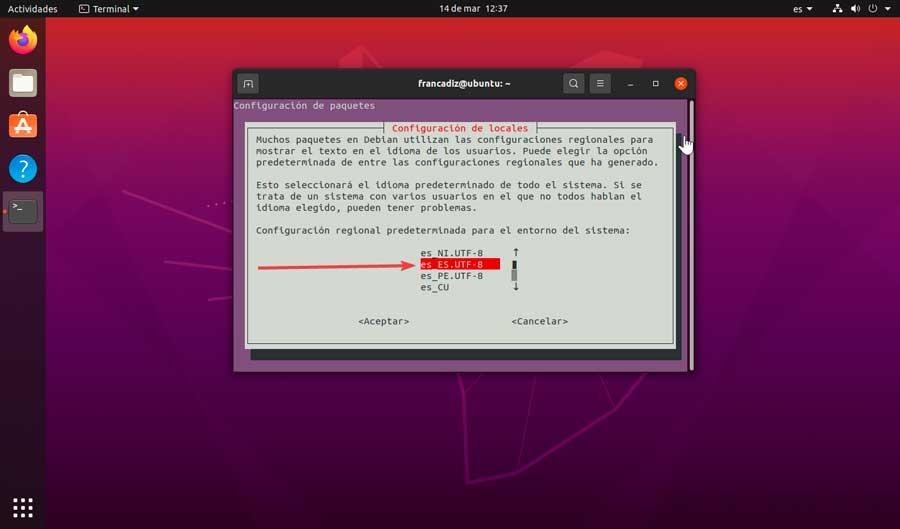
Cambiar la distribución del teclado
Cuando instalamos un sistema operativo como Ubuntu, podemos encontrarnos con la desagradable sorpresa de que el teclado no funcione correctamente. Si vemos que la tecla Ñ no funciona o que los símbolos están alterados, es porque lo tenemos configurado en otro idioma, posiblemente en inglés.
Desde la interfaz gráfica
Para poder cambiarlo, vamos a pulsar en el cuadro de puntos situado en la parte inferior izquierda de la pantalla, lo cual hará que se abra un menú donde debemos de seleccionar la opción de Configuración.
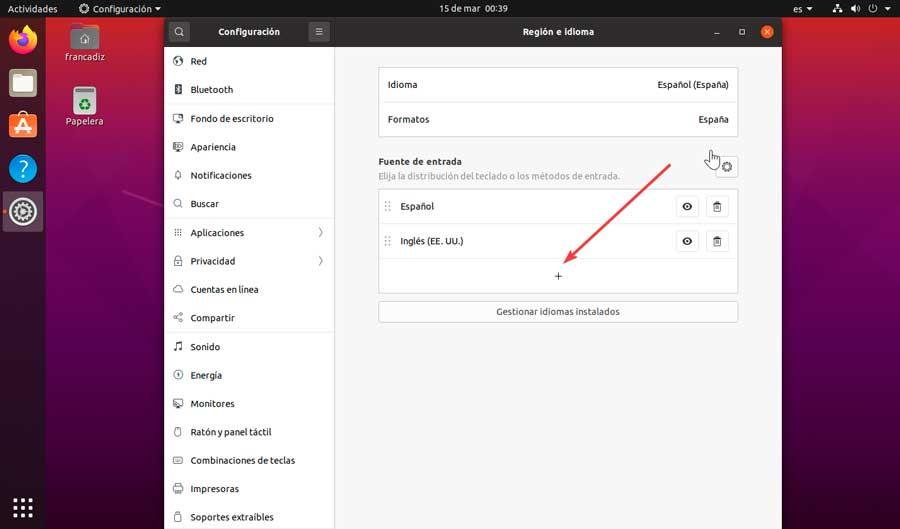
En la nueva entrada que nos aparece veremos el apartado de Fuente de entrada, desde donde vamos a poder elegir la distribución del teclado o los métodos de entrada. Aquí, seguramente tengamos puesto inglés, por lo que debemos de añadir el español para poder cambiarlo. Eso es algo que podemos hacer pulsando en el icono con símbolo más (+).
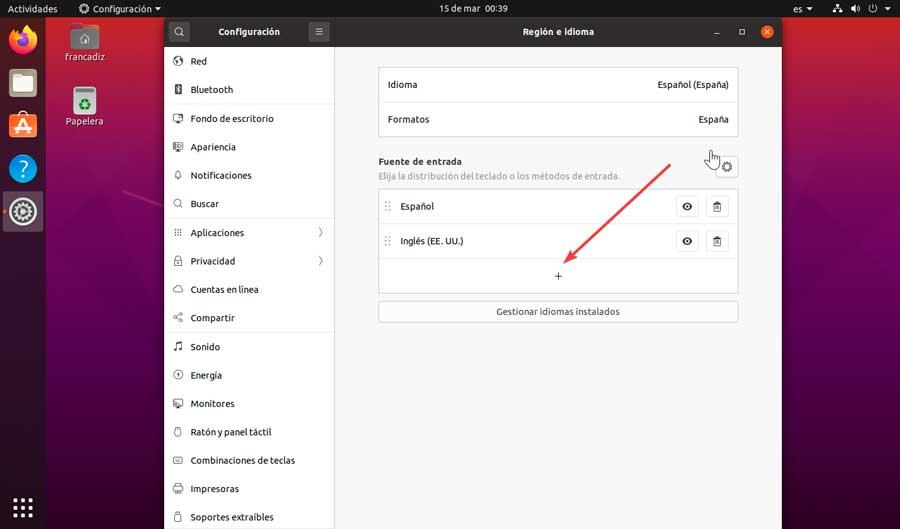
Ahora nos aparecerá una nueva ventana desde donde elegir y añadir la fuente de entrada, por lo que seleccionamos «Español (España)» y pulsamos en el botón de Añadir.
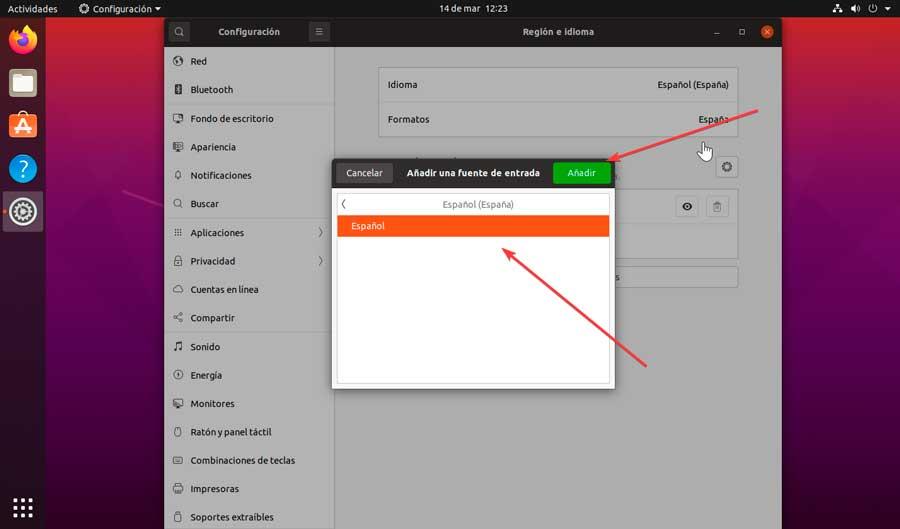
Ahora solo nos queda arrastrar el idioma «Español» por encima del idioma inglés o simplemente borrar este pulsando en el icono de papelera. De esta forma, solo tengamos el que nos interese. Una vez hecho esto pulsamos en la X para cerrar la ventana.
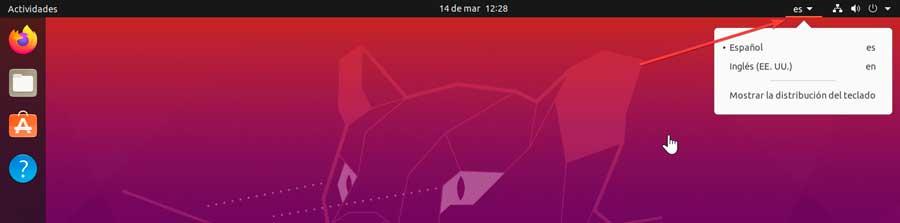
Por último, debemos fijarnos que en la parte superior derecha aparece «es» junto con una flecha hacia abajo. Esto nos indica que el idioma de entrada es el español. En caso de que aparezca en, pulsamos y elegimos la opción de «Español».
Utilizando terminal
Otra opción, para los amantes de terminal, pasa por utilizar comandos para cambiar la distribución del telcado al español. Para realizar este proceso utilizando la línea de comandos, una vez hemos abierto la aplicación disponible en el apartado Utilidades o presionando la combinación de teclas Ctrl + Alt+ T, escribiremos el siguiente comando para instalar los paquetes correspondientes, para confirmar que están disponibles en nuestra distribución de uBuntu:
[cdoe]sudo apt-get install console-data[/code]
Seguidamente, utilizamos el siguiente comando para cambiar la distribución del teclado a español de España.
sudo setxkbmap -layout 'es,es' -model pc105
Finalmente, tan solo debemos reiniciar el funcionamiento del teclado con este comando y el teclado comenzará a responder con la distribución en español de España.
sudo service keyboard-setup restart
Los comandos que os hemos mostrado más arriba son válidos si se trata de Ubuntu. Si nuestra distribución Linux es Kali, CentOS o cualquier otro, que no tenga su origen en Ubuntu, tendremos que utilizar comandos diferentes.
Mi Linux no tiene español, ¿qué pasa?
Aunque nosotros hemos visto el proceso para Ubuntu, los pasos para cambiar el idioma a otras distribuciones es muy parecido. Y, al igual que podemos cambiarlo a español, podemos cambiarlo a cualquier otro idioma. Aunque la mayoría de las distros incluyen prácticamente todos los idiomas que podamos imaginar, hay algunas pocas que, a diferencia de ellas, solo traen algunos pocos idiomas. Y, el español, no suele estar entre ellos.
Si nos encontramos con este caso, la verdad es que no hay mucho que podamos hacer. Significa que hemos elegido una distro poco usada, y que su desarrollador no ha podido, o no ha querido, traducirla a más idiomas. Por lo tanto, por mucho que queramos, no vamos a poder traducirla al español, al menos al completo.
Si tenemos la suerte de que este sistema se basa en otra distro más grande (Ubuntu, Debian, Arch, etc), es probable que podamos usar los paquetes de idioma de estas distros para cambiar el de este sistema. Aunque la traducción no sea al 100%, y los elementos propios no estén traducidos, sí tendremos la mayoría de las opciones en nuestro idioma. Puede ser una alternativa, algo chapucera, pero que nos permitirá salir de más de un apuro.

